30
Heute bekommen Sie einen Beitrag des Authors Dieter Fischer zu lesen, in dem – wie ich finde – sehr kompetent erklärt wird, worauf Sie achten sollten, wenn Sie nach E-Mail-Anbietern suchen.
Viele Internetnutzer können sich nicht für einen E-Mail-Anbieter entscheiden, weil sie von dem überwältigenden Angebot im Internet irritiert sind. E-Mail-Programme gibt es ebenso viele wie Anbieter, weshalb die Auswahl schwer wird.
Schon mancher, der den E-Mail-Anbieter wechseln wollte, fürchtete sich vor all zu großen Schwierigkeiten, weshalb er letztendlich doch bei seinem alten Anbieter blieb. Wer geschäftlich oder beruflich auf einen reibungslosen E-Mail Versand und Empfang angewiesen ist, muss seine Entscheidung für einen Anbieter sorgfältig treffen und sollte sich vorher gründlich auf der Website www.homepage-erstellen.de über das Thema informieren.
Kostenpflichtig oder kostenlos?
Die meisten, der kostenlosen E-Mail-Programme sind überaus leistungsfähig und in der Lage, selbst die E-Mail Verwaltung von kleineren Geschäftskunden zu bewältigen. Für den privaten Bedarf reicht ein kostenloses E-Mail-Konto mit Sicherheit aus. Unternehmen, die jedoch ein E-Mail Postfach mit komplexen Funktionen und sehr viel Speicherplatz benötigen, dürften mit den kostenlosen Angeboten nicht zufrieden sein und sollten sich für die kostenpflichtige Variante entscheiden. Ein weiterer Vorteil eines kostenpflichtigen E-Mail-Kontos: Der Nutzer wird nicht mehr mit Werbung konfrontiert, über die sich die kostenlosen Anbieter finanzieren.
Für einen Anbieter entscheiden, der wirksamen Schutz vor Spam und Viren bietet.
Die Mehrheit aller weltweit verschickten E-Mails sind lästiger Spam, dessen Aussortierung viel Arbeit machen kann und Zeit kostet. Deshalb sollte ein E-Mail-Anbieter ausgewählt werden, der einen leistungsstarken Filter im Posteingang anbietet, sodass der Spam dort automatisch in einen extra „Spam-Ordner“ aussortiert wird, sodass der Nutzer erst gar nicht mit unerwünschter Werbung belästigt wird. Ebenso ist darauf zu achten, dass der E-Mail-Anbieter über ein leistungsstarkes Sicherungssystem verfügt, das in E-Mails versteckte Viren aufspürt und unschädlich macht.
02
Am 04. Juli 2015 findet der beliebte Workshop „Portrait / Fashion“ wieder statt.
Lernen Sie wichtige Zusammenhänge zum Thema Portrait-Fotografie theoretisch und praktisch kennen. Weitere Infos und Aktualisierungen zum Workshop auf der Seite „Angebote & Workshops“
10
Vorbemerkung: dieser Workshop besteht aus mehreren Modulen. Jedes Modul ist auch als Einzelprodukt buchbar, hierfür gibt es keinerlei Voraussetzungen, es kann also von männlichen und weiblichen Personen jeden Alters gebucht werden zu den festen Preisen des jeweiligen Moduls.
Für das Gesamtpaket – nur für weibliche (zukünftige) Models, die ambitioniert sind, sich in der Model-Branche zu etablieren – (mit einer Einsparung von 170.- € gegenüber den Einzelbuchungen) sind allerdings folgende Voraussetzungen notwendig:
- Alter: zwischen 14 und 20 Jahren. Schriftl. Einverständnis der Erz.Ber. bei unter 18-jährigen.
- Körpergröße: mindestens 173cm
- Konfektionsgröße zwischen 34 und 38
- Gepflegtes, gutaussehendes Erscheinungsbild
- Keine oder unauffällige Tatoos/ Piercings
- Gesundes Hautbild
- Gute Umgangsformen, Zuverlässigkeit bei Terminen
Der Workshop kann nur einige wichtige Teilgebiete abdecken und ersetzt nicht die Teilnahme an einer Ausbildung in einer Model-Schule. Er vermittelt aber notwendiges Basiswissen und führt zu einer guten Sammlung von hochqualitativen Bildern, die sowohl in einer Präsentationsmappe, als auch in einem Fotoheft (Model-Book) und in einer Sedcard Verwendung finden und für Bewerbungen bei geeigneten Agenturen in Frage kommen.
Der Workshop besteht aus 5 einzelnen Modulen. Diese können auch separat zum Normalpreis gebucht werden – als Spezial-Angebot gibt es jedoch für die Buchung des gesamten Workshops folgendes Angebot:
Spezial-Gutschein „Model 1“ für weibliche Model-Anwärterinnen : 400.-€
Sparen Sie 170 € gegenüber dem Normalpreis (570 €) für dieses Paket („Model 1“).
Das Paket beinhaltet :
- Zwei Theorie/Praxis-Einheiten zum Thema „Posing“, jeweils min.2 Stunden mit Probeaufnahmen
Wert : 2×75.-€
- Shooting 1 ohne Visagist (ca 2 Stunden, ca 100 Bilder)
Wert: 100.- €
- Shooting 2 mit Visagist (ca 3 Stunden, ca 100 Bilder)
Wert: 175.- €
- Shooting 3 (ca 3 Stunden, TFP)
Kostenlos (nur bei Buchung des Gesamtpaketes)
- Präsentationsmappe mit 12 Bildern A4
Wert: 55.-€
- Fotoheft (Softcover) mit 24 Bildern A4
Wert: 40.- €
- Layout für eine Sedcard (PDF-Format)
Wert: 50.- €
- Hilfestellung bei der Auswahl von Agenturen
Kostenlos (nur bei Buchung des Gesamtpaketes)
Wert der einzelnen Buchungen: 570.-€
Sonderpreis des Gesamtpakets für den o.g. Teilnehmerkreis: 400.- € !
Die Termine für die einzelnen Aktionen sind individuell planbar und können auch auf Schulferien und Wochenenden gelegt werden.
Bei unter 18-jährigen Bewerberinnen für den Workshop wird ausdrücklich erlaubt, dass eine Begleitperson bei den Terminen anwesend ist.
23
High-Speed-Blitzen, Super-Sync-Blitzen
Sind Sie schon einmal an diese technische „Grenze“ in der Fotografie gestoßen: Sie wollen eine Person oder ein Objekt bei sehr starkem Gegenlicht (Sonne) fotografieren und dies mit offener Blende?
Die „klassische“ Vorgehensweise in solchen Fällen wäre es, die Verschlusszeit so anzupassen, dass der grelle Gegenlicht-Hintergrund (z.B. Himmel) richtig belichtet ist. Dabei kommen ohne weiteres Verschlusszeiten von tausendstel Sekunden zustande. Und das im Gegenlicht stehende Objekt wird zur schwarzen Silhouette ! Ein Dauerlicht zur Aufhellung müsste einige 1000 Watt Leistung bringen, um gegen das starke Sonnenlicht „anzukommen“. Eine Aufhellung mit einem eingebauten Kamerablitz oder einem Systemblitz ist zwar möglich, diese Blitze liefern aber nicht genügend Blitzleistung und sind bestenfalls noch für sehr nahestehende Objekte brauchbar. Es wäre also sinnvoll, hier die Kraft eines Studio-Blitzgerätes zu nutzen. Leider funktionieren diese standardmäßig aber nur bis zu der kameraseitig limitierten „Synchronzeit“ (sh. weiter unten).
Ein Lösungs-Ansatz wäre es, die „Synchronzeit-Bremse“ irgendwie zu eliminieren. Diese Vorgehensweise wird „Super-Sync-Blitzen“ genannt und hat stark „experimentellen Charakter“, wie wir im Weiteren feststellen werden.
Um in diese Thematik einzusteigen, muss man zunächst drei technische Zusammenhänge „durchschauen“, nämlich einmal die Arbeitsweise des Kamera-Verschlusses (Schlitzverschluss), zum anderen die „Blitzsynchron-Zeit“ und drittens die Abbrenndauer eines Blitzes.
1) Der Verschluss
Üblicherweise sind in die meisten Spiegelreflexkameras Schlitzverschlüsse eingebaut. Diese bestehen aus zwei „Vorhängen“, die zeitlich versetzt von oben nach unten über den Sensor wandern.
Beim Auslösen der Kamera setzt sich der erste Vorhang in Bewegung und öffnet so dem Licht den Durchgang zum Sensor. Nach Ablauf der gewählten Verschlusszeit setzt sich der zweite Vorhang in Bewegung und verschließt von oben nach unten wieder den Lichtzugang.
Bei längeren Verschlusszeiten ist der erste Vorhang nach der Auslösung komplett geöffnet und der zweite Vorhang verschließt irgendwann alles wieder. Bei kürzeren Verschlusszeiten wird irgendwann der Punkt erreicht, wo der erste Vorhang noch nicht ganz „unten“ angekommen ist, sich der zweite Vorhang aber bereits in Bewegung setzt. Es bildet sich also ein Ausschnitt zwischen den beiden Vorhängen, der nun von oben nach unten wandert und das Licht für den Sensor freigibt. Je kürzer die gewählte Verschlusszeit, desto schmaler ist dieser streifenförmige Ausschnitt. Und genau hier liegen die physikalischen Grenzen des Verschlusses: sehr gute Kameras können so eine Belichtungszeit von 1/8000sec und kürzer realisieren.
2) Unter Blitz-Synchronzeit (auch als X-Sync bezeichnet) ist die kürzest mögliche Zeiteinstellung für den Verschluss zu verstehen, bei der der Sensor noch komplett freigelegt ist, bevor der zweite Vorhang in Bewegung gerät. In diesem Moment des vollkommen offenen Sensors wird der Blitz gezündet. Logischer Weise sind längere Verschlusszeiten somit problemlos möglich. Stellt man aber eine kürzere Zeit ein, so verdeckt der zweite Verschlussvorhang bereits einen Teil der Sensorfläche, bevor der Blitz „zündet“, es entsteht also ein dunkler Rand am oberen Ende des Bildes, der umso größer wird, je kürzer die Verschlusszeit gewählt wurde. Bei guten Kameras liegt diese Synchronzeit bei 1/250 sec.
Die folgenden Abbildungen machen diese Vorgänge deutlich.
Abb.1 für Verschlusszeiten, die länger oder gleich der x-Synchronzeit sind

1 = Verschluss geschlossen, Sensor verdeckt
2 = erster Vorhang öffnet von oben nach unten
3 = erster Vorhang geöffnet, Sensor liegt komplett frei
4 = zweiter Vorhang läuft von oben nach unten
5 = zweiter Vorhang hat den Sensor wieder vollkommen verdeckt, Verschluss ist geschlossen.
Abb. 2 für Verschlusszeiten, die kürzer als die X-Synchronzeit sind:

1= Verschluss geschlossen, Sensor verdeckt
2= erster Vorhang öffnet von oben nach unten
3 = zweiter Vorhang läuft von oben nach unten, bevor der erste Vorhang ganz unten ist.
4 = erster Vorhang ist unten, zweiter Vorhang ist fast unten
5 = zweiter Vorhang hat den Sensor wieder vollkommen verdeckt, Verschluss ist geschlossen.
3) Die Abbrenndauer ist bei verschiedenen Blitzgeräten unterschiedlich kurz. Man kann feststellen, dass sie bei teuren Blitzgeräten sehr viel kürzer ist, als bei billigeren.
Genau hier setzt die Problematik des „Super-Sync“-Blitzens ein. Ist der Blitz bereits abgebrannt, bevor der Schlitz des Verschlusses die gesamte Sensorfläche überstrichen hat, bleibt ein Teil des Sensors unbelichtet.
Es gilt also, die Abbrenndauer eines Blitzes soweit wie möglich zu verlängern!
Ein Systemblitz, der mit der „High-Speed“-Funktion ausgestattet ist, macht das so: er zündet, die Abbrennkurve kommt nach kurzer Zeit an ihrem Höhepunkt an und kurz nachdem sie anfängt, wieder abzufallen, zündet der Blitz erneut. Das ist ähnlich, wie bei einem Stroboskop-Blitz – mit dem Unterschied, dass die Abbrennkurve nicht auf „Null“ abfällt und dann wieder neu gezündet wird, sondern sie bleibt im oberen Bereich und wird immer wieder neu gezündet, wenn sie abfällt – und das so lange, wie der Schlitz des Verschlusses unterwegs ist – es wird also Licht auf jeden Bereich des Sensors kommen, auch bei kürzesten Verschlusszeiten – es ist eine Art (pulsierendes) Dauerlicht über den gesamten Ablauf des Verschlussvorganges.. Leider geben die Systemblitze aber in diesem Modus nur eine sehr begrenzte Blitzleistung ab und wenn man bedenkt, dass von dem abgegebenen Licht nur das zur Wirkung kommt, welches durch den schmalen Schlitz des Verschlusses kommt (der Rest „verpufft“ am Vorhang selbst), dann wird klar, dass diese Ausbeute nicht wirklich wirkungsvoll und ausreichend ist und bestenfalls sehr naheliegende Objekte erreichen kann.
Viel besser wäre es also, wenn man die sehr viel höhere Leistung eines Studioblitzes nutzen könnte – dieser hat aber den Nachteil, dass er kein pulsierendes Dauerlicht zur Verfügung stellen kann und deshalb nur bis zur Synchronzeit „funktioniert“.
Ab hier bewegt man sich im „experimentellen“ Bereich und kommt nicht umhin, Versuche zu machen, wobei man sehr schnell feststellt, dass die Methode bei einigen Verschlusszeiten funktioniert, bei anderen aber wieder nicht! Und es gibt keine „Rezepte“ für bestimmte Kamera-Blitz-Kombinationen, weil selbst baugleiche Produkte gewissen Toleranzen unterliegen und wir müssen uns klarmachen, dass diese Toleranzen durchaus größer sind, als die Parameter, die notwendig sind, um diese „Überlistung der technischen Gegebenheiten“ zu bändigen. Mit anderen Worten: selbst mit zwei gleichen Kameramodellen und zwei gleichen Blitzen wird es unterschiedliche Ergebnisse geben! Jeder Fotograf muss also mit seiner ureigenen Ausrüstung experimentieren, bei welchen Verschlusszeiten und bei welchen Leistungseinstellungen des Blitzes zufriedenstellende Ergebnisse zu erzielen sind.
Ein wesentliches Hindernis ergibt sich durch die Tatsache, dass ein Studio-Blitz – ausgelöst durch einen herkömmlichen Funkauslöser über den Mittenkontakt des Blitzschuhs der Kamera erst zündet, wenn die Kamera „bereit“ ist, also den Verschluss in Bewegung setzt. Dies ist aber viel zu spät fürs Super-Syncen: die Leistungskurve hat ihren Höhepunkt bereits erreicht und befindet sich auf dem stark abfallenden Teil, es würde also ein zu starker Helligkeitsverlauf entstehen (mehr als 2 Blenden übers Bild verteilt). Abhilfe würde es schaffen, wenn man den Studio-Blitz über seinen optischen Sensor mit dem „Messblitz“ eines Aufsteckblitzes zündet und so dafür sorgt, dass der Studioblitz bereits zündet, bevor sich der Verschluss in Bewegung setzt. Nun befindet sich der Abbrennvorgang in der auslaufenden Phase, deren Kurve schon sehr viel flacher ist. Hierbei ist man jedoch sehr eingeschränkt durch die Lichtverhältnisse und Entfernungen. Eine weitere Möglichkeit bietet die Auslösung des Studioblitzes über die PC-Buchse eines Funkauslösers, der über diesen Weg ebenfalls das Signal des Messblitzes sendet. Mir ist zur Zeit nur ein Funkauslöser (für Canon) bekannt, der dies zuverlässig realisiert: der Yongnuo YN622. Dieser gibt das Signal über die PC-Buchse entsprechend des Signals für Vorblitze aus und dieses Signal reicht aus, um den Studioblitz zu zünden. Der YN622 ist ein „Transceiver“ – man benötigt also zwei davon, einen als Sender auf dem Blitzschuh der Kamera und einen als Empfänger, der über seine PC-Buchse mit dem Blitz verbunden wird.
Als Studio-Blitz kommen hauptsächlich „billige“ Studioblitze in Frage (z.B. Walimex), wegen der langen Abbrenndauer dieser Geräte. Ein „Porty“ (mobile Blitze haben i.d.R. längere Abbrenndauern als andere) wäre z.B. der Jinbei FL500, der ebenfalls lange Abbrenndauern hat.
Es geht nun darum, experimentell herauszufinden, welche Verschlusszeit mit der Abbrenndauer des Blitzes noch zu einer vernünftigen Belichtung führt und sich diese Werte dann zu notieren oder zu merken. Man kann hier keine Vorgaben machen, da jeder Blitz eine individuelle Abbrennkurve hat und auch die Kameraverschlüsse (selbst bei gleichen Modellen!) einige Toleranzen haben. Was man aber sagen kann ist, dass es umso besser funktioniert, desto länger die Abbrenndauer ist – mit anderen Worten: ein billiger Studioblitz (lange Abbrenndauer) hat größere Möglichkeiten, als ein teurer (kurze Abbrenndauer) !
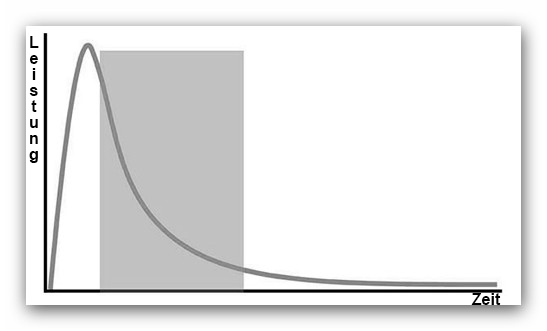
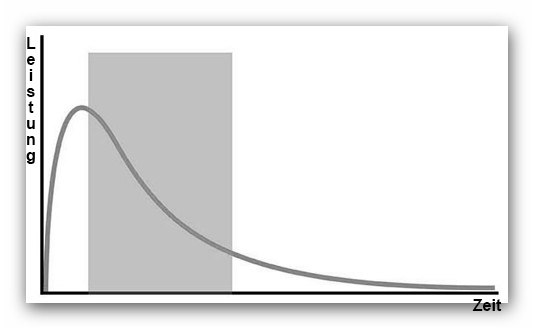
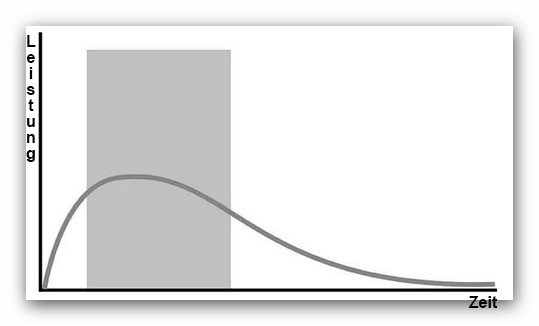
Abschließend einige Ergebnisse meiner eigenen Testreihen zu dem Thema:
Zunächst habe ich einige Versuche im Studio gemacht mit einer EOS 5DIII, einem 50mm/1,2 – Objektiv, zwei Transceivern Yongnuo 622 und einem Walimex 260K. Dann mit einem älteren portablen Blitzgerät von Profoto (B2) und einem Profoto Pro-Head B2. Um es vorwegzunehmen: in beiden Fällen hatte ich brauchbare Ergebnisse bis 1/8000 sec bei ISO 50 und F=1,2 !
Im Detail:

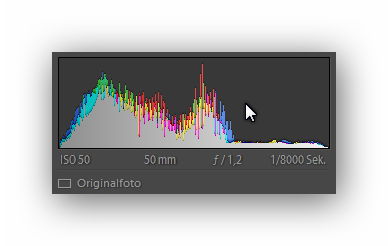 Aufnahme 1: mit einem Blitz aus 2m Entfernung von oben links mit 1/1 Leistung (260WS), Standardreflektor ohne Softbox. Das Bild wurde vor einer weißen (!) Wand gemacht, die ca 3m hinter dem Model steht. Das Histogramm zeigt eine ausgewogene Verteilung von Lichtern und Schatten.
Aufnahme 1: mit einem Blitz aus 2m Entfernung von oben links mit 1/1 Leistung (260WS), Standardreflektor ohne Softbox. Das Bild wurde vor einer weißen (!) Wand gemacht, die ca 3m hinter dem Model steht. Das Histogramm zeigt eine ausgewogene Verteilung von Lichtern und Schatten.
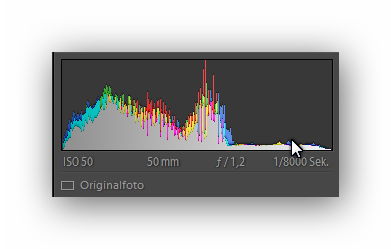 Aufnahme 2: zusätzlich Aufhell-Reflektor von rechts. Im Histogramm sehr schön zu sehen, wie der „Tiefenberg“ etwas weiter gestreckt und flacher wird, also die Mitteltöne etwas mehr Zeichnung bekommen haben.
Aufnahme 2: zusätzlich Aufhell-Reflektor von rechts. Im Histogramm sehr schön zu sehen, wie der „Tiefenberg“ etwas weiter gestreckt und flacher wird, also die Mitteltöne etwas mehr Zeichnung bekommen haben.Zum Abschluss noch zwei Aufnahmen mit dem Profoto-B2, der ebenfalls in allen Bereichen von 1/20sec bis 1/8000sec Verschlusszeit funktionierte:

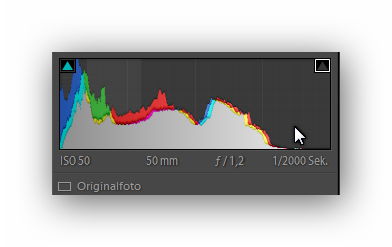 Aufnahme 3: mit Profoto B2, ein Blitzkopf, auf ½ Leistung.
Aufnahme 3: mit Profoto B2, ein Blitzkopf, auf ½ Leistung.Lichtsetzung jetzt in Gesichtshöhe von 20° links, es fiel also noch Licht auf den ca 3m entfernten weißen Hintergrund.

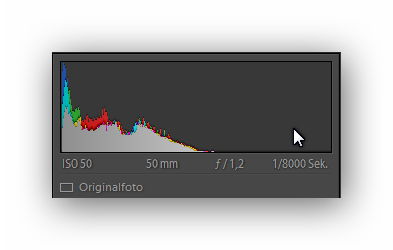 Aufnahme 4: mit ½ Blitzleistung, diesmal mit 1/200sec.
Aufnahme 4: mit ½ Blitzleistung, diesmal mit 1/200sec.Histogramm schon fast „ideal“.
Der Lichtabfall von links nach rechts deutet auf eine kürzere Abbrenndauer des Blitzes hin (im Vergleich zu den Walimex
Die gezeigten Testaufnahmen sollen lediglich „unter Beweis stellen“, dass es durchaus möglich ist, Verschlusszeiten jenseits der Synchronzeit – ja bis hin zum Limit des Kameraverschlusses – zu ermöglichen und somit mit offener Blende und ISO 50 alle Limits seitens der Kamera auszureizen und dennoch vernünftig belichtete Bilder zu erzielen.
In welchen Situationen dieses Wissen hilfreich ist, soll Thema eines anderen Workshops sein, in dem diese Technik Outdoor bei krassem Gegenlicht und sich bewegenden Objekten ausprobiert wird.
24
Ab sofort können Sie sich wieder zu den Fotografie-Seminaren für Einsteiger anmelden.
Alle Infos zu den Fotografie-Kursen hier: Foto-Kurse
Alle Infos zu den Bildbearbeitungs-Kursen hier: EBV-Kurse
28
Schwierigkeitsgrad: einfach / Einsteiger
Der Colour-Key-Effekt
Wer glaubt, dieser Stil-Effekt sei ein Kind des digitalen Zeitalters, der irrt gewaltig. Enthusiasten der Schwarz-Weiß-Fotografie übten sich schon immer auch mit der Möglichkeit des Kolorierens, um diesen Effekt zu erzeugen. Hierbei ist es nämlich egal, ob einem schwarz-weißen Bild nun Farbe zugefügt wird, oder umgekehrt einem Farbbild Farbe entzogen wird – das Ergebnis zählt (wie so oft), nicht der Weg dorthin.
Wie aufwändig, kompliziert und anstrengend das Kolorieren von Schwarzweiß-Fotos war, ist indes Geschichte. Dank der digitalen Techniken lassen sich solche Effekte nun sehr einfach realisieren.
Natürlich führen auch hier sehr viele Wege zum Ziel. Im Beispiel gehe ich einmal auf die Bearbeitung eines Farbfotos ein, bei dem am Ende nur noch die Farben Grün, Gelb und Rot als solche sichtbar bleiben.
Bei der Auswahl des Bildes kann man sich schon eine Menge Arbeit ersparen, wenn man sich für ein Bild entscheidet, welches ohnehin schon wenig Farben enthält. Bei meiner Aufnahme (entstanden auf einer Fahrt in Richtung New York) herrschte Gewitterstimmung, die Sonne war durch schwere Wolken bedeckt, Farben sah man eigentlich nur noch durch elektrische Beleuchtung – bis auf die Farbe Grün, die auch bei diesen Bedingungen immer gut zu sehen ist.

Um es vorweg zu nehmen: bei dieser Arbeit habe ich es mir so leicht wie möglich gemacht:
1) Bild in Photoshop öffnen
2) Hintergrundebene duplizieren (STRG-J)
3) Ebenen-Kopie in schwarzweiß umwandeln (Bild->Korrekturen->Schwarzweiß)
4) Ebenenmaske erstellen ( im Ebenenbedienfeld auf die Schaltfläche „Ebenenmaske hinzufügen“ klicken)
5) Mit einem weichen Pinsel und mit schwarzer Farbe die Ebenenmaske an den Stellen übermalen, wo die Farben zurückgeholt werden sollen.
Dieses Verfahren ist für viele Bildvorlagen brauchbar, längst aber nicht für alle! Los geht es bereits bei der Überlegung, wie man sein Farbbild in ein schwarzweißes Bild konvertiert. Die Möglichkeiten hierzu sind so vielfältig, dass ich zu diesem Thema einmal eine eigene Abhandlung schreiben werde. Danach stellt sich die Frage, ob Farbe zurückgeholt oder neu „aufgetragen“ wird und schließlich, ob Originalfarbe, oder eine völlig andere Farbe eine Rolle spielen soll und ob nur eine, oder mehrere Farben ins Bild kommen.
Nur eine Farbe lenkt den Blick unwiderstehlich auf genau diesen Punkt, der Rest des Bildes verliert größtenteils an Aufmerksamkeit – hat aber in der Wirkung natürlich noch eine entscheidende Rolle.
Zum Schluss noch eine Anmerkung: dieser Stil-Effekt mag von vielen „belächelt“ werden, als „Effekt-Hascherei“ abgetan – insbesondere im Profi-Bereich gibt es hier viele Gegner, die diesen Effekt als reine „Spielerei“ abtun. Eines ist aber unbestritten: schaut man sich diese Bilder ohne Vorurteile an, so kann man die Faszination und die Anziehungskraft nicht leugnen.
Weitere Beispiele, die auf die gleiche Weise entstanden sind:



24
Schwierigkeitsgrad: mittel / Fortgeschrittene
Die Druckausgabe
Natürlich beschäftigt man sich als Fotograf auch intensiv mit der Weiterverarbeitung seiner Bilder, am häufigsten mit Fragen rund um den Druck. Sei es für Ausstellungen, sei es für Kunden, oder sei es für die eigene Wanddekoration.
Leider kursieren die wildesten Theorien über die richtige Vorbereitung eines Bildes für den Ausdruck. Deshalb möchte ich hier einmal systematisch vorgehen und einige Dinge aus meiner Sicht klarstellen.
Die sogenannte „Druckvorstufe“ beschreibt Arbeiten an einem Bild, welche dieses für die Ausgabe auf einem Drucker optimieren sollen. Hierzu zählen auf jeden Fall folgende vier Faktoren: erstens die Auflösung, zweitens die Dateiform, drittens der Farbraum und viertens das Schärfen.
Der wichtigste Punkt ist sicherlich die Auflösung. Fangen wir aber mit dem m.E. unwichtigsten Punkt, dem Schärfen eines Bildes an. Unwichtig heißt nicht unnötig: selbst ein genau fokussiertes Bild gewinnt mitunter an Wirkung und Qualität, wenn es nachträglich geschärft wird. Doch Vorsicht –hier muss man genau wissen, was man macht. Als erste Grundregel: das Schärfen kommt in der gesamten Bildbearbeitung als allerletzter Punkt, direkt vor dem endgültigen Abspeichern eines ansonsten fertig bearbeiteten Bildes.
Die Schärfungsmethoden mögen noch so vielfältig sein, eine Grundregel gilt jedoch für alle: das Bild muss in einer 100%-Ansicht auf dem Bildschirm sein! Alles andere führt zu Fehlern. Ich setze hier die Kenntnis der grundlegenden Schärfungsmethoden genauso voraus, wie das Vorhandenseins eines adäquaten Bildschirmes, an dem ich das Ergebnis meiner Bemühungen kontrollieren kann. Nach meiner bisherigen Erfahrung reicht es nun für Drucke auf glattem Papier vollkommen aus, wenn das Ergebnis am Bildschirm zufriedenstellend aussieht, also z.B. keine Überschärfung aufweist. Hingegen kann man bei Ausdrucken auf groben Papieren, Leinwänden oder Stoffen schon mal eine Überschärfung vornehmen, da die Auflösung durch die Struktur stark reduziert wird.
Kommen wir zum Dateiformat. Die wohl gängigsten Formate sind JPG, TIF und PDF. Das TIF-Format benutze ich für meine Bilder, solange sie in der Bearbeitung sind und ich sie öfters speichern und wieder laden muss. Enthält ein Bild Vektorgrafiken (z.B. Text), dann wird es im PDF-Format gespeichert, weil hier z.B. eine Vergrößerung/Verkleinerung keine Qualitätseinbuße erleidet. Fix und fertig bearbeitete Bilder, an denen keine Veränderungen mehr vorgenommen werden, speichere ich als JPG mit höchster Qualitätsstufe ab und so schicke ich sie auch an die Druck-Dienstleister. Wer meint, dass ein TIF mit sagen wir 8 Megapixeln eine bessere Ausdrucksqualität haben muss, als das JPG vom gleichen Bild mit sagen wir 1 Megapixel, der irrt ! Klar, die „eingesparten“ Daten gehen dem Bild irgendwo ab – aber sie werden durch gescheite Algorithmen an Stellen eingespart, die der Bildqualität in keinster Weise schaden! Im Gegenteil: es nützt dem Druckdienstanbieter herzlich wenig, wenn Sie ihm eine 100 MB-TIF-Datei schicken für einen 20x30cm-Ausdruck. Das Ergebnis ist nicht zu unterscheiden von dem gleichen Ausdruck mit einer 5-MB-JPG-Datei höchster Qualitätsstufe. Hüten Sie sich allerdings vor dem Trugschluss, dass Sie die Bilder dann gleich im JPG-Format fotografieren können. Das wäre ein fataler Fehler: intern belichtet die Kamera den Sensor mit Helligkeitswerten und speichert das gesamte Abbild des Sensors dann in einem herstellereigenen Roh-Daten-Format (RAW) ab.
Stellen Sie die Kamera so ein, dass sie „nur“ JPG auf Ihren Speicherchip ablegt, dann werden diese Rohdaten komprimiert. Diese Kompression hat zunächst auf das Aussehen des Bildes keine oder nur geringe Auswirkungen. Aber schon in dem Moment, wo Sie die Datei von der Speicherkarte auf Ihrem Computer übertragen, erfolgt eine weitere Kompression – dies ist die Eigenart der JPG-Algorithmen, bei jedem Speichervorgang wird das Bild (unter gleichem Dateinamen) immer wieder weiter komprimiert, wobei das Ausmaß der Kompression von der Einstellung der JPG-Qualitätsstufe abhängt.
Bei höchster Qualitätsstufe wird am wenigsten komprimiert. Probieren Sie es einfach mal aus: speichern Sie ein Bild (unter Beibehaltung des Dateinamens) als JPG und notieren Sie sich die Dateigröße. Dann öffnen Sie es wieder und speichern es nochmal ab. Wenn Sie das oft genug wiederholen, werden Sie Ihr Bild bald nicht mehr wiedererkennen…). Fazit: Aufnahme mit dem bestmöglichen Format, i.d.R. RAW. Speichern und Bearbeiten in TIF. Endgültige Version speichern und Druckausgabe in JPG. Ich persönlich hebe alle meine Aufnahmen übrigens im RAW-Format auf – für alle Fälle – das ist für mich so wie das „Negativ“ aus alten Zeiten! Gut, da geht etwas mehr Speicherplatz drauf – aber ehrlich: über mangelnde Speicherkapazitäten brauchen wir uns heutzutage wohl keine großen Gedanken mehr zu machen.
Kommen wir nun zu dem Punkt Farbraum.
Immer wieder lese ich bei einigen Druckdienstleistern, man solle die Bilder im CMYK-Farbraum schicken. Ich weiß allerdings nicht, was das soll! Moderne Drucker können mit 6, 8 oder gar 12 Farben drucken und kommen so auf eine Anzahl druckbarer Farben, die den CMYK-Farbraum um ein Vielfaches übersteigen. Ich kann daher nur empfehlen, im RGB-Farbraum zu bleiben. Die gebräuchlichsten sind der Adobe-RGB und der sRGB-Farbraum, wobei der Adobe-RGB-Farbraum der bei weitem größere ist. Diesen Vorteil kann man aber nur nutzen, wenn man „Farbmanagement“ betreibt und einen kalibrierten Monitor hat! Im Übrigen findet man im Internet so gut wie keine Bilddarstellung im Adobe-RGB, dort werden Bilder fast ausschließlich im sRGB-Modus dargestellt. Der Vollständigkeit halber möchte ich noch den eciRGB-Farbraum erwähnen, der aber ausschließlich der professionellen Umgebung vorbehalten ist.
Fazit: als „Normalanwender“ ist man im sRGB-Farbraum gut aufgehoben und erspart sich eine Menge Probleme mit dem Farbmanagement. Mit einem kalibrierten Monitor kann man sowohl seine Bilder so sehen, wie sie dann auch aus dem Drucker kommen und im Internet veröffentlichte Bilder sehen auch genauso aus.
Nun noch zum letzten Punkt, dem wichtigsten von allen:
Die Auflösung.
Oft höre ich als „Grundregel: mindestens 300dpi sollten es schon sein! Das ist – mit Verlaub – der größte Blödsinn überhaupt. Nach einiger Überlegung habe ich allerdings herausbekommen, woher diese Aussage wohl kommen könnte: das menschliche Auge hat nämlich bei normalem Leseabstand ein Auflösungsvermögen von etwa 300dpi. Und da haben wir schon mal ein ganz wichtiges Kriterium, wenn es um Auflösung geht: der Betrachtungsabstand! Eine schöne Fausformel gibt uns hierüber den nötigen Aufschluss:
Benötigte Auflösung=100:Abstand in Metern .
Der Abstand soll so groß sein, dass das Objekt in seiner ganzen Größe erfasst wird. Ein A4-Blatt erfasst man in seiner ganzen Größe z.B. aus mindestens 33cm. Die „ideale“ Auflösung wäre also 100:0,33 wobei wir bei den 300dpi wären! Ein Poster allerdings, von sagen wir mal 60x40cm, können wir nur aus 2m Entfernung als Gesamtbild wahrnehmen – somit wäre eine Auflösung von 50dpi ausreichend. Gehen wir näher an das Poster heran, sagen wir auf 1m Abstand, wäre eine Auflösung von 100dpi von Nöten – und gehen wir auf 50cm an das Bild heran (was ja wohl selten vorkommen dürfte) wären eben 200dpi ausreichend.
Als Extrembeispiel, zum besseren Verständnis dieser Gegebenheiten, möchte ich mal an die Projektionen von Riesen-Bildern auf z.B. Häuserfassaden hinweisen. Diese kann man nur aus einer ziemlichen Entfernung scharf sehen. Geht man an ein solches Bild auf ein paar Meter heran, kann man überhaupt nichts mehr erkennen, ausser vielleicht Helligkeitsunterschieden!
Die heutigen Labordrucker kommen bei Ausdrucken im Großformat mit 150dpi problemlos zurecht. Bei gleichbleibendem Betrachtungsabstand können diese Ausdrucke auch bei 100dpi, ja sogar bei 80dpi noch die gleiche Qualität haben für das Auge. Erst bei 60dpi bemerkt man dann die erste „Treppchenbildung“ als Qualitätsnachlass.
Auflösungen von 300-400dpi in der Endgröße eines Bildes kommen nur noch im Offset-Druck vor – und dort auch nur , wenn im 60er Raster (150lpi) im klassischen Bogenoffset-Druck mit Amplitutenrasterung gedruckt wird. Schon bei der frequenzmodulierten Rasterung greift das nicht mehr und schon gar nicht bei Digitaldruckern, die eine Vielzahl von Rastervarianten haben. Tintenstrahler mit RIPs oder Fotobelichtung auf Fotopapier nutzen eine völlig andere Rastertechnik, als der Offset-Druck.
Fazit: für den Ausdruck mit einem modernen Digitaldrucker oder Tintenstrahler ist eine Auflösung von 150dpi völlig ausreichend für den Großformatdruck. Bei Kleinformaten kann die Auflösung auf 300dpi eingestellt werden.
Bleibt noch zu klären, wie man das nun richtig einstellt.
In Photoshop öffnet man sein zu bearbeitendes Bild (z.B.im TIF- oder RAW-Format) und und wählt im Menü „Bild“ die „Bildgröße“. Nun sieht man im oberen Teil des Feldes die genauen Pixelmasse des Bildes, im Beispiel also 3648×2736 Pixel. Darunter steht die momentane Ausgabegröße, nämlich 38,61×28,96 cm bei einer Auflösung von 240dpi. Achten Sie zunächst darauf, dass das Häkchen bei „Interpolationsverfahren“ NICHT gesetzt ist.

Ändern Sie jetzt die Auflösung in 150dpi. Sofort wird auch die Ausgabegröße automatisch geändert, hier auf 61,77×46,33 cm, was als Ausgangswert für einen Posterdruck von 60×40 cm ideal ist.

Die endgültige Skalierung auf exakt 60,0×40,0 cm würde ich dem Druckdienstleister überlassen, da die Skaliermethode (Interpolation) dort auf den jeweiligen Drucker perfekt abgestimmt wird.
Abschließend sei noch angemerkt, dass diese Ausführung lediglich die „Basics“ behandeln kann und es noch viele weitere Themenbereiche zu diesem Gebiet gibt – man lernt auch hier NIE aus!!! Ich hoffe allerdings, dem einen oder anderen etwas mehr Mut gemacht zu haben, seine Bilder ruhig mal im Großformat ausdrucken zu lassen….In diesem Sinn, weiterhin „Gut Licht“ !
22
17
Schwierigkeitsgrad: Einsteiger
Grundlagen : Werkzeuge
Lasso
Die Lasso-Werkzeuge zur Erstellung einer Auswahl haben eine Besonderheit, die in vielen Tutorials leider nicht erwähnt wird, obwohl sie sehr nützlich sein kann.
Es geht um die Tatsache, dass man – während der Arbeit – zwischen dem „Lasso“ (welches für die Auswahl unregelmäßiger Formen gedacht ist) und dem „Polygon-Lasso“ (für geradlinige Formen) hin- und herschalten kann, mit Hilfe der ALT-Taste.

Hat man also ein überwiegend unregelmäßiges Objekt, greift man zum „Lasso“ und hält dann, wenn man auf eine Strecke von geraden Linien stößt einfach die ALT-Taste gedrückt, um nun mit dem „Polygon-Lasso“ die Auswahl mit mehreren Klicks fortzusetzen. Wie vom Polygon-Lasso gewohnt, verschiebt sich auch hier der Bildausschnitt automatisch.
Im umgekehrten Fall, bei einer überwiegend geradlinigen Struktur, wählt man das „Polygon-Lasso“ und benutzt die ALT-Taste dann für die unregelmäßigen Stellen, bei denen eine freie Auswahlführung bei gedrückter Maustaste vorteilhaft ist.
16
Allgemeine Grundlagen Schwierigkeitsstufe: Einsteiger
Druckgrößen-Vorschau (Photoshop)
Manchmal ist es sinnvoll, sich ein Dokument vor dem Druck in seiner tatsächlichen Druckgröße anzeigen zu lassen. Damit das Dokument auf dem Bildschirm in der exakt gleichen Größe angezeigt wird, wie es später gedruckt wird, sind ein paar Einstellungen unumgänglich. Die wichtigste (und entscheidende) Einstellung ist hierbei die Bildschirm-Auflösung.
Wer aber hat immer sein Bildschirm-Handbuch parat, in dem die Auflösung (hoffentlich) zu finden ist? Deshalb hier eine Beschreibung, wie man selbst die Auflösung seines Bildschirmes ermitteln kann.
Als erstes machen wir folgende Grundeinstellungen :
– Unter „Bearbeiten -> Voreinstellungen“ wählen wir den Punkt „Maßeinheiten & Lineale“ und stellen dort bei „Lineale“ die Einheit auf cm.

Nun erstellen wir ein neues Dokument, welches genau 1000 Pixel breit ist (die Höhe spielt keine Rolle). Mit einem Doppelklick auf das Lupensymbol in der Werkzeugleiste bringen wir das Dokument in die 100%-Ansicht. Die Photoshop-Lineale bringen wir mit Strg(R) zur Anzeige.
Mit einem (echten) Lineal messen wir nun die tatsächliche Breite in cm dieses Dokuments. Wenn die 1000 Pixel auf Ihrem Bildschirm z.B. 25,7 cm messen, brauchen Sie nun lediglich die 1000 durch 25,7 zu teilen (ergibt die Bildschirmauflösung in Pixel pro cm) und das Ergebnis noch mit 2,54 zu multiplizieren (ergibt die Bildschirmauflösung Pixel pro Zoll, also Dots per Inch oder DPI). Diesen Wert (im aktuellen Fall also 1000:25,7×2,54=98,83 DPI) tragen wir in das Feld für die Bildschirmauflösung ein und wählen dahinter die Maßeinheit „Pixel/Zoll“.
Wenn Sie jetzt das Menü „Ansicht -> Druckformat“ öffnen wird das Dokument in seiner Original-Druckgröße auf dem Bildschirm angezeigt.
Zur Überprüfung erstellen Sie einfach ein neues Dokument in der Größe A4 und öffnen „Ansicht->Druckformat“ . Sie können nun ein DIN-A4-Blatt auf den Bildschirm legen und sehen, dass es die genau gleichen Abmessungen hat, wie das geöffnete Dokument in der Anzeige.


Neueste Kommentare